
Come ripristinare gli eventi del calendario sul telefono Android (percentuale di successo del 98%)

Il calendario del tuo telefono Android è uno strumento fondamentale per gestire i tuoi impegni. Ma cosa succede quando gli eventi del calendario scompaiono improvvisamente? Che sia a causa di un'eliminazione accidentale, di un problema software o di un problema di sincronizzazione, perdere eventi importanti può essere frustrante.
Fortunatamente, esistono diversi modi per ripristinare gli eventi del calendario su un telefono Android . Questa guida ti illustrerà diversi metodi, assicurandoti di recuperare facilmente gli eventi persi.
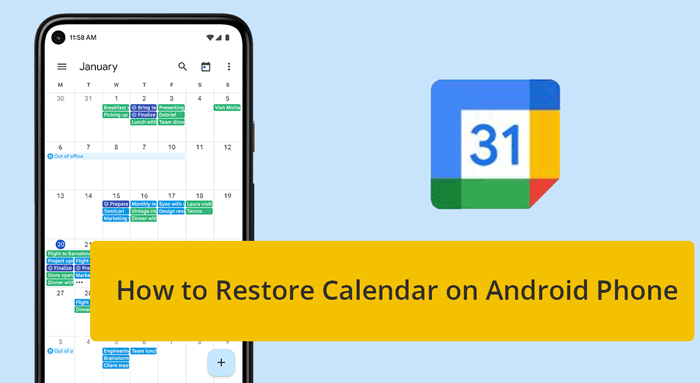
"Il mio calendario è stato cancellato dal mio telefono; non importa con cosa effettuo l'accesso, è sparito, ma è sul web", hanno chiesto alcuni nella Guida di Google Calendar.
Capire perché gli eventi del calendario sono scomparsi è fondamentale per determinare il metodo di recupero migliore. Le cause più comuni includono:
Identificando la causa, puoi scegliere il metodo di ripristino più appropriato per ripristinare gli eventi del calendario.
Nella sezione seguente ti mostreremo 5 modi per ripristinare gli eventi del calendario su un telefono Android .
Se hai eliminato accidentalmente gli eventi del tuo calendario, potrebbero trovarsi nel Cestino di Google Calendar. Ecco come ripristinarli:
Passaggio 1. Apri l'app Google Calendar sul tuo computer.
Passaggio 2. Accedi con il tuo account Google.
Passaggio 3. Tocca l'icona Impostazioni e fai clic su Cestino ; vedrai un elenco degli eventi eliminati di recente.
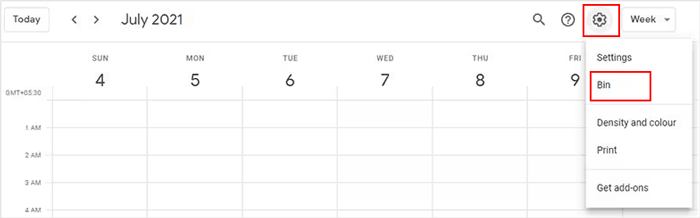
Passaggio 4. Seleziona gli eventi che desideri ripristinare e tocca Ripristina .
Vantaggi: questo metodo è rapido e semplice e non richiede app o strumenti aggiuntivi. È ideale se ci si accorge subito dell'eliminazione.
Limitazioni: il Cestino conserva gli eventi eliminati solo per 30 giorni. Dopodiché, vengono eliminati definitivamente e non possono essere recuperati dal Cestino.
Se hai eseguito il backup dei tuoi dati (inclusi gli eventi del Calendario) su un dispositivo di archiviazione locale, puoi importare i file di backup precedenti in Google Calendar per recuperare facilmente tutti gli eventi del Calendario persi e accedervi senza problemi sul tuo dispositivo Android . Segui questi passaggi:
Passaggio 1. Apri Google Calendar sul desktop e accedi utilizzando le informazioni corrette dell'account Google.
Passaggio 2. Fare clic sull'icona Impostazioni e selezionare Impostazioni .
Passaggio 3. Nella pagina Impostazioni, seleziona l'opzione Importa ed esporta dal menu a sinistra.
Passaggio 4. Carica il file di backup dal tuo computer e fai clic su Importa .
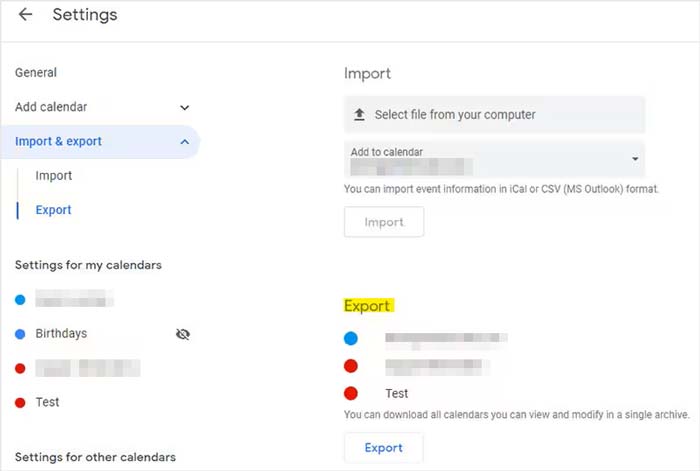
Vantaggi: Google Backup offre una soluzione di ripristino completa, ripristinando non solo il calendario, ma anche altri dati. È particolarmente utile se il telefono è stato ripristinato o sostituito.
Limitazioni: questo metodo richiede un backup preesistente. Se non hai eseguito il backup del telefono di recente, potresti perdere tutti i dati aggiunti dopo l'ultimo backup. Inoltre, il processo di ripristino potrebbe sovrascrivere le modifiche recenti sul telefono.
Potrebbe piacerti:
Google Calendar crea automaticamente eventi dal tuo account Gmail. Ecco come recuperare questi eventi:
Passaggio 1. Apri Google Calendar sul tuo telefono Android .
Passaggio 2. Tocca l'icona del menu e vai su Impostazioni .
Passaggio 3. Seleziona Eventi da Gmail e assicurati che l'opzione sia abilitata.
Passaggio 4. Controlla il calendario per vedere se gli eventi mancanti sono stati ripristinati.

Vantaggi: questo metodo recupera automaticamente gli eventi correlati al tuo account Gmail, come le prenotazioni di voli e hotel, rendendolo molto comodo per gli utenti che utilizzano Gmail.
Limitazioni: questo metodo si applica solo agli eventi generati da email di Gmail. Se gli eventi sono stati aggiunti manualmente al calendario, questo metodo non sarà utile.
Se gli eventi del calendario risultano mancanti a causa di problemi relativi all'app, reinstallare l'app Calendario potrebbe risolvere il problema. Ecco come:
Passaggio 1. Disinstalla l'app Calendario dal tuo telefono Android .
Passaggio 2. Reinstalla l'app dal Google Play Store.
Passaggio 3. Apri l'app e accedi al tuo account Google per risincronizzare il tuo calendario.
Vantaggi: la reinstallazione dell'app può risolvere problemi software o bug che potrebbero causare la scomparsa degli eventi. È una soluzione semplice che potrebbe risolvere anche i problemi di sincronizzazione.
Limitazioni: questo metodo non recupera gli eventi eliminati. È efficace principalmente per risolvere problemi relativi alle prestazioni delle app o errori di sincronizzazione.
A volte, cancellare la cache e i dati dell'app può risolvere i problemi di scomparsa degli eventi. Ecco come fare:
Passaggio 1. Vai su Impostazioni > App > Calendario .
Passaggio 2. Tocca Archiviazione .
Passaggio 3. Selezionare Cancella cache e quindi Cancella dati .

Passaggio 4. Riavvia il telefono e riapri l'app Calendario.
Passaggio 5. Se necessario, risincronizza il tuo account Google.
Vantaggi: la cancellazione della cache e dei dati può risolvere problemi temporanei e liberare spazio, il che potrebbe risolvere i problemi di sincronizzazione e ripristinare gli eventi mancanti.
Limitazioni: la cancellazione dei dati reimposterà l'app, richiedendo di configurarla nuovamente e di risincronizzare l'account. Potrebbe non essere possibile recuperare eventi eliminati o mancanti per altre cause.
FAQ 1. Come posso ripristinare il mio calendario sul mio nuovo telefono Android ?
Ripristinare il calendario su un nuovo telefono Android è semplice se hai sincronizzato il calendario con il tuo account Google. Durante la configurazione del nuovo telefono, accedi al tuo account Google e tutti i dati sincronizzati, inclusi gli eventi del calendario, verranno ripristinati automaticamente.
FAQ 2. Le note e i promemoria saranno inclusi quando eseguo il backup e il ripristino del mio calendario?
In genere, i backup di Google Calendar si concentrano sui dati degli eventi. Note e promemoria che fanno parte dei dettagli dell'evento saranno inclusi, ma note o promemoria autonomi potrebbero non essere inclusi nel backup, a meno che non siano integrati in un evento.
FAQ 3. Come eseguire il backup del calendario Android sull'account Google?
Per assicurarti che il tuo calendario venga sottoposto a backup sul tuo account Google, segui questi passaggi:
Passaggio 1. Vai su Impostazioni sul tuo telefono Android .
Passaggio 2. Seleziona Account > Google .
Passaggio 3. Scegli il tuo account Google e assicurati che la sincronizzazione del calendario sia attivata.
In alternativa, puoi esportare manualmente il tuo calendario da Google Calendar selezionando Impostazioni > Importa ed esporta > Esporta .
FAQ 4. Come posso ripristinare il mio calendario nella schermata iniziale?
Se il widget del calendario è scomparso dalla schermata iniziale, segui questi passaggi per ripristinarlo:
Passaggio 1. Premi a lungo su uno spazio nella schermata iniziale.
Passaggio 2. Selezionare Widget .
Passaggio 3. Scorri verso il basso e trova il widget Google Calendar.
Passaggio 4. Tocca e tieni premuto il widget, quindi trascinalo nella posizione desiderata sulla schermata iniziale. Questo ti consentirà di accedere rapidamente agli eventi del calendario direttamente dalla schermata iniziale.
Oltre agli eventi del calendario, potresti aver bisogno di recuperare anche altri file come contatti , messaggi, foto, ecc. Se non disponi di un backup, puoi utilizzare strumenti professionali di recupero dati. Questi strumenti analizzano il tuo dispositivo alla ricerca di dati persi e ti aiutano a recuperarli senza bisogno di un backup.
Coolmuster Lab.Fone for Android è una soluzione affidabile per recuperare dati cancellati o persi da telefoni o tablet Android . Ecco alcune delle sue caratteristiche principali:
Ecco come recuperare altri file eliminati su un telefono Android senza backup (video tutorial incluso):
01 Dopo aver scaricato e installato il software sul computer, aprilo.
02 Collega il telefono al computer tramite il cavo USB. Abilita il debug USB e concedi l'accesso quando richiesto. Una volta che il programma rileva il dispositivo, seleziona i tipi di dati desiderati e segui le istruzioni sullo schermo per procedere.

03 Seleziona Scansione profonda o Scansione rapida per avviare la scansione dei file multimediali Android . Se i file desiderati non vengono trovati, potrebbe essere necessario effettuare il rooting del dispositivo per tentare nuovamente il recupero.

04 Visualizza in anteprima e scegli i dati di destinazione, quindi fai clic su Recupera per salvarli immediatamente sul tuo computer.

Perdere gli eventi del calendario su Android può essere stressante, ma con i metodi descritti sopra, hai diversi modi per recuperarli. Che tu stia ripristinando dal Cestino di Google Calendar, utilizzando Google Backup o altri metodi, queste soluzioni offrono modi affidabili per recuperare i tuoi eventi. Per quanto riguarda gli altri dati eliminati, puoi affidarti completamente a uno strumento professionale come Coolmuster Lab.Fone for Android .
Comprendendo la causa principale e scegliendo il metodo appropriato, puoi garantire che il tuo calendario rimanga intatto e che la tua programmazione sia in linea con le tue aspettative.
Articoli correlati:
3 semplici modi per trasferire il tuo calendario da Android a iPhone
Come sincronizzare il calendario Android con iPad in modo semplice e sicuro?
Come trasferire i calendari da Samsung a Samsung senza problemi? (Guida completa)
5 modi per esportare i calendari Samsung senza problemi [Comprovati e sicuri]

 Android Recupero
Android Recupero
 Come ripristinare gli eventi del calendario sul telefono Android (percentuale di successo del 98%)
Come ripristinare gli eventi del calendario sul telefono Android (percentuale di successo del 98%)





